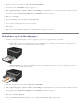Users Guide
Bezig met afdrukken van
Documenten afdrukken Op enveloppen afdrukken
Afdrukken met behulp van de universeellader Afdrukken op briefhoofdpapier
Een document op beide zijden afdrukken (Dubbelzijdig afdrukken) Poster afdrukken
Meerdere paginabeelden afdrukken op één vel Op transparanten afdrukken
Boekjes afdrukken Afdruktaak annuleren
Documenten afdrukken
1. Zet de computer en de printer aan en controleer of ze op elkaar zijn aangesloten.
2. Plaats het papier in de printer. Zie Papier plaatsen
voor meer informatie.
3. Open het gewenste document en klik op Bestand® Afdrukken.
Het dialoogvenster Afdrukken wordt weergegeven.
4. Klik op Voorkeuren, Eigenschappen, Opties of Instellen (afhankelijk van het programma of besturingssysteem).
Het dialoogvenster Voorkeursinstellingen voor afdrukken wordt weergegeven.
5. Breng op de tabbladen Afdrukinstellingen en Geavanceerd de noodzakelijke wijzigingen voor uw document aan.
6. Klik na het aanpassen van de instellingen op OK.
Het dialoogvenster Voorkeursinstellingen voor afdrukken wordt gesloten
7. Klik op OK of Afdrukken.
Afdrukken met behulp van de universeellader
In de universeellader aan de voorkant van de printer kunt u per keer tot wel 50 vellen afdrukmateriaal invoeren. Ga voor
meer informatie over het configureren van de universeellader naar De universeellader configureren
1. Open het gewenste document en klik op Bestand® Afdrukken.
2. Klik op Eigenschappen (of Opties, Printer of Instellingen, afhankelijk van de toepassing of het besturingssysteem).
Het dialoogvenster Voorkeursinstellingen voor afdrukken wordt weergegeven.
3. Klik op de tab Papier.
4. Selecteer U-lader in de vervolgkeuzelijst voor de papierlade.
OPMERKING: U-lader verschijnt in de papierbron als cassetteconfiguratie is geselecteerd.